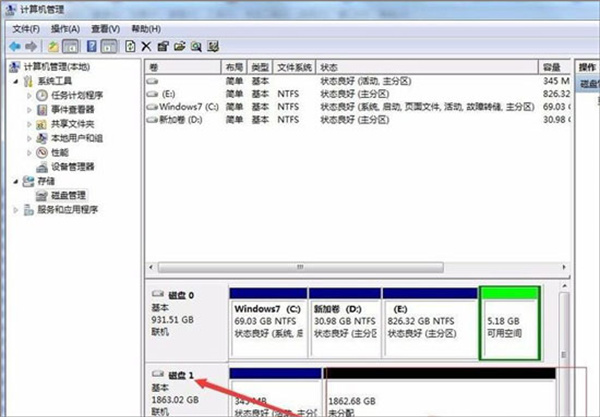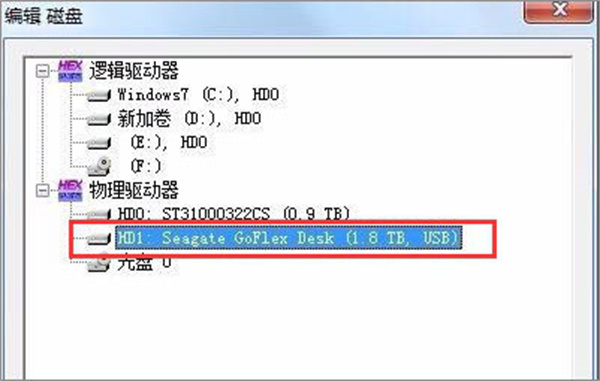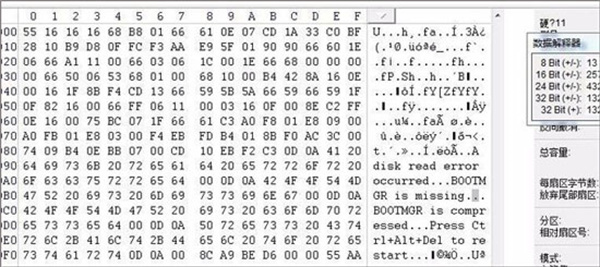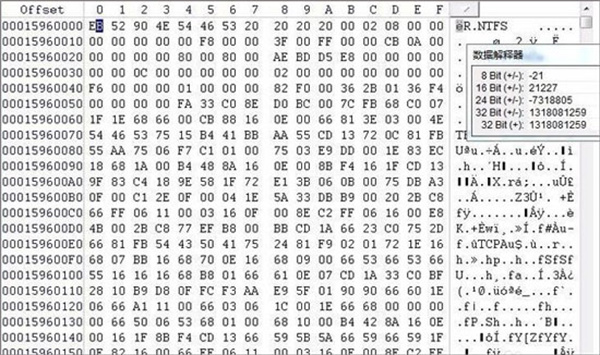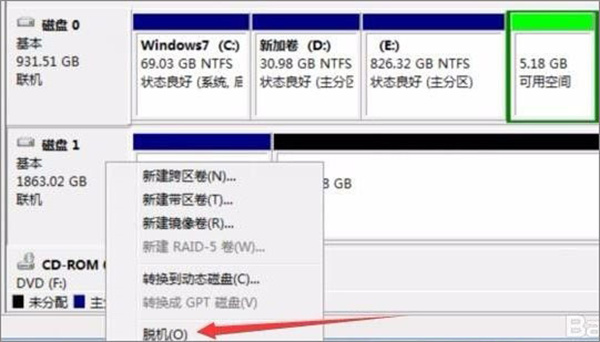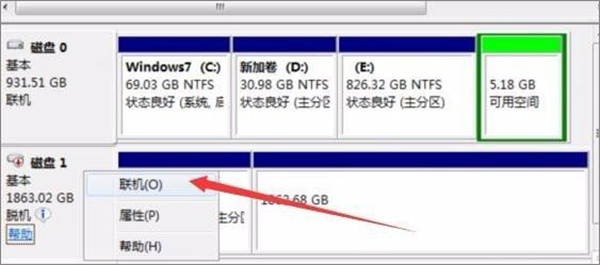一个专业的数据恢复技术员对于winhex一个并不陌生,winhex是一款专业的十六进制编辑器,它能够解决各种文件数据方面的紧急情况,使用软件可以诊断文件发生的各种错误问题,并且还能恢复用户不小心删除的文件,找回因文件损坏而丢失的数据等,但是很多朋友可能还不知道winhex怎么恢复数据,为此小编就给大家带来了winhex数据恢复教程,一起看一看吧!
winhex数据恢复教程
1、右击桌面的计算机图标”-“管理”-“磁盘管理” 可以看到磁盘1中有个1.8T的未分配的空间,这部分空间就是丢失的分区。

2、打开winhex,按F9选择HD1物理磁盘。

3、滚动条拉到最低。从这个扇区的0x28处记录的,可以知道文件系统大小3906321838。

4、从左下角可以看出当前扇区是3907029166,根据当前扇区号和文件系统总扇区数 可以算出文件系统的起始扇区号 3907029166-3906321838=707328,跳转到707328扇区,发现是个正常的DBR说明我们刚刚算对了。

5、跳转到0号扇区,将找到的分区起始扇区号和文件系统的总扇区数写到分区表就可以了。

6、按CTRL+S保存修改,在磁盘管理中,将硬盘刷新磁盘(先脱机再联机)。

7、可以看到分区已经恢复正常了。

以上是数据恢复教程:使用《winhex》恢复数据的详细内容。更多信息请关注PHP中文网其他相关文章!